Русский
Благодарим вас за выбор системной платы серии A68HM-P33 V2 (MS-
7895 v1.X) Micro-ATX. Для наиболее эффективной работы системы серии A68HM-P33 V2 изготовлена на основе чипсетов AMD A68H. Серии
A68HM-P33 V2 обеспечивают высокую производительность и являются профессиональной платформой для настольных ПК, благодаря совместимости с усовершенствованным процессором AMD FM2+.
Компоненты системной платы
Top : mouse
Bottom: keyboard
JPWR2
VGA port
CPUFAN
USB3.0 ports
DVI-D port
Top: LAN Jack
Bottom: USB 2.0 ports
T:
M:
Line-In
Line-Out
B: Mic
PCI_E1
PCI_E2
JCI1
PCI1
JBAT1
JAUD1
JTPM1
JCOM1 JUSB2 JUSB1
SATA1 SATA2
JFP1
JFP2
91
Характеристики материнской платы
Поддержка процессоров
Чипсет
Память
Слоты расширения
Графики
Устройства хранения данных
USB
Аудио
LAN
Разъемы на задней панели
■ Поддержка FM2+ Гнездо для AMD ® A- Серии/ Athlon™
Серии Процессоров
* Также поддержка процессоров FM2 A-Серии/Athlon™
■
AMD
®
A68H
■ 2x DDR3 слота памяти с поддержкой до 32ГБ
■ Поддержка DDR3 2133(OC)/ 1866/ 1600/ 1333 МГц
■ Двухканальная архитектура памяти
■ Поддержка non-ECC, небуферизованной памяти
■ Поддержка AMD Memory Profile (AMP)
■ Поддержка Extreme Memory Profile (XMP)
■ 1x слот PCIe 3.0 x16*
■ 1x слот PCIe 2.0
■ 1x слот PCI
* Только FM2+ процессоры поддерживают PCIe 3.0
■ 1x порт VGA, с поддержкой максимального разрешения
1920×1200 @ 60Гц, 24bpp
■ 1x порт DVI-D, с поддержкой максимального разрешения
2560×1600 @ 60Hz, 24bpp и 1920×1200 @ 60Гц, 24bpp
■ Чипсет AMD
®
A68H
—
4x порта SATA 6Гб/с
—
Поддержка RAID 0, RAID1 и RAID 10
■ Чипсет AMD ®
A68H
—
2x порта USB 3.0 на задней панели
—
6x потров USB 2.0 (2 порта на задней панели, 4 порта доступны через внутренние USB разъемы)
■
Realtek
®
ALC887 Codec
■
Realtek
®
RTL8111G Гигабитный Сетевой контроллер
■ 1x порт PS/2 клавиатуры
■ 1x порт PS/2 мыши
■ 1x порт VGA
■ 2x порта USB 3.0
■ 1x порт DVI-D
■ 1x порт LAN (RJ45)
■ 2x порта USB 2.0
■ 3x аудиоразъема
92
Разъемы на плате
Функции
BIOS
Формфактор
■
1x 24-
контактный ATX основной разъем питания
■
1x 4-
контактный ATX 12В разъем питания
■ 4x разъема SATA 6Гб/с
■ 2x разъема USB 2.0 (Поддержка 4 дополнительных портов
USB 2.0)
■
1x 4-
контактный разъем вентилятора ЦП
■ 1x 4-контактный разъем вентилятора системы
■ 1x аудиоразъем на передней панели
■ 2x разъема панели системы
■ 1x разъем датчика открывания корпуса
■ 1x разъем модуля TPM
■
1x
разъем последовательного порта
■ 1x перемычка очистки CMOS
■ 1x 64 Мб флэш
■ Мультиязычный интерфейс БИОС
■
ACPI 5.0, PnP 1.0a, SM BIOS 2.7, DMI 2.0
■ Multi-язык
■
Micro-ATX
■ 22.6 дюймов x 17.3 дюймов
Последние сведения о поддержке ЦП см. на вебстранице http://www.msi.com/cpu-support/
Дополнительные сведения о совместимых компонентах см. на веб-странице http://www.msi.com/test-report/
93
Задняя панель
Порт PS/2 клавиатуры
VGA
USB 3.0
Порт PS/2 мыши
DVI-D
LAN
Линейный вход
Линейный выход
USB 2.0
Микрофон
Внимание
Разъемы
VGA
и
DVI-D
работают только при использовании интегрированного графического процессора
.
Светодиод индикатора LAN
LINK/ACT
LED
SPEED
LED
Индикатор
Link/ Activity LED
(Подключение/
Работа индикатора)
Speed LED
(Скорость передачи данных)
Состояние индикатора
Выкл.
Желтый
Мигает
Выкл.
Зеленый
Оранжевый
Описание
Не подключен
Подключен
Передача данных
10 Мбит/с подключение
100 Мбит/с подключение
1 Гбит/с подключение
94
Установка APU и радиатора
При установке APU обязательно установите радиатор APU. Радиатор APU предупреждает перегревание и обеспечивает стабильность работы системы.
Ниже представлены инструкции по правильной установке APU и радиатора.
Неправильная установка приводит к выходу из строя APU и материнской платы.
1. Поднимите в вертикальное положение рычажок, находящийся сбоку разъема
.
2. Обратите внимание на золотую стрелку (gold arrow) на APU. Она должна быть расположена так, как показано на рисунке. APU можно вставить только при его правильной ориентации.
3. При правильной установке APU его контакты полностью войдут в разъем, и их не будет видно. Помните, что любые применение силы при установке
APU может вызвать серезные повреждения системной платы.
4. Аккуратно прижмите APU к разъему и опустите рычажок. Поскольку APU при опускании рычажка может переместиться, осторожно прижмите APU пальцами в центре так, чтобы он правильно и полностью зафиксировался в разъеме.
95
5. Найдите разъем вентилятора процессора на материнской плате.
6. Разместите вентилятор на узле крепления. Вначале зацепите один его край.
7. Затем нажмите на другой край, чтобы установить радиатор на узел крепления. Найдите рычаг фиксации и поднимите его.
8. Зафиксируйте радиатор дальнейшим поворотом рычага.
9. Подключите кабель вентилятора APU к соответствующему разъему системной платы.
Внимание
• При отсоединении фиксирующего рычага необходимо соблюдать осторожность, так как рычаг подпружинен и при отпускании он вернется с исходное положение.
• Убедитесь, что кулер APU сформировал герметичное уплотнение с APU до загрузки системы.
•
За дополнительной информацией об установке вентилятора APU обратитесь к документации в упаковке вентилятора APU.
96
Установка памяти
Видео Демонстрация
Смотрите видео, чтобы узнать как установить память по указанному адресу.
http://youtu.be/76yLtJaKlCQ
1
2
3
Внимание
• Модули DDR3 не взаимозаменяемы с модулями DDR2, стандарт DDR3 не поддерживает обратную совместимость. Модули памяти DDR3 следует устанавливать в разъемы DDR3 DIMM.
• Для обеспечения стабильной работы системы в двухканальном режиме устанавливаются модули памяти одинакового типа и емкости.
97
Внутренние разъемы
JPWR1~2: Разъемы питания ATX
Эти разъемы предназначены для подключения разъема питания ATX. Для подключения ATX разъема питания совместите кабель питания с разъемом и прочно закрепите его. При правильном выполнении подключения защелка на кабеле питания закрепляется в силовом разъеме материнской платы.
Видео Демонстрация
Смотрите видео, чтобы узнать как установить разъем питания.
http://youtu.be/gkDYyR_83I4
1.+
3.G
3.3
3.3
V
5.G
rou
V rou nd
9.5
VS rou nd
10.
+12
R nd
12.
+3.
3V
B
OK
12V
V
JPWR1
13.
14.
+3.
16.
Gro
3V
V
18.
Gro
-O
20.
22.
Re
+5V und
23.
s und
24.
+5V
Gro und
1.G
rou rou nd nd
JPWR2
4.+
3.+
12V
Внимание
Для обеспечения стабильной работы системной платы проверьте надежность подключения всех кабелей питания к соответствующему блоку питания АТХ.
JCOM1: Разъем последовательного порта
Данный разъем является высокоскоростным последовательным портом передачи данных 16550А с 16-разрядной передачей FIFO. К этому разъему можно подключить устройство c последовательным интерфейсом.
2.SIN
6.DS
R
10.N
S o Pin
1.DC
D
UT
S
98
SATA1~4: Разъемы SATA
Данный разъем является высокоскоростным интерфейсом SATA. К любому разъему SATA можно подключить одно устройство SATA. К устройствам
SATA относятся жесткие диски, твердотельные накопители и накопители на оптических дисках (компакт-диски/ DVD-диски/ Blu-Ray-диски
).
Видео Демонстрация
Смотрите видео, чтобы узнать как установить SATA жесткие диски
.
http://youtu.be/RZsMpqxythc
SATA1
SATA4
SATA3
SATA2
Внимание
• Многие устройства SATA требуют подключения к источнику питания с помощью кабеля питания. К таким устройствам относятся жесткие диски, твердотельные накопители и накопители на оптических дисках (компактдиски/ DVD-диски/ Blu-Ray-диски). Дополнительную информацию можно получить в руководствах к соответствующим устройствам.
• Во многих системных блоках устройства SATA большого размера (в том числе, жесткие диски, твердотельные накопители и накопители на оптических дисках) прикрепляются с помощью винтов. Дополнительные инструкции по установке см. в руководствах к системному блоку или устройству SATA.
•
Избегайте перегибов кабеля SATA под прямым углом. В противном случае, возможна потеря данных при передаче.
• Кабели SATA оснащены одинаковыми вилками с обеих сторон. Однако для экономии занимаемого пространства рекомендуется к материнской плате подключать плоский разъем.
99
JCI1: Разъем датчика открывания корпуса
К этому разъему подключается кабель датчика, установленного в корпусе. Этот датчик срабатывает при вскрытии системного блока. Система запоминает это событие и выдает предупреждение на экран. Для отключения предупреждения необходимо удалить записанное событие в настройках BIOS
.
1.C
N
IN
D
TR
U
CPUFAN, SYSFAN1: Разъемы питания вентиляторов
Разъемы питания вентиляторов поддерживают вентиляторы с питанием +12 В.
Если на системной плате установлена микросхема аппаратного мониторинга, необходимо использовать специальные вентиляторы с датчиками скорости для использования функции управления вентиляторами. Обязательно подключите все системные вентиляторы. Некоторые системные вентиляторы невозможно подключить к материнской плате. Вместо этого они подключаются к источнику питания напрямую. Системные вентиляторы подключаются к свободным разъемам для вентиляторов
.
CPUFAN
3.S
1.G
ens rou nd ont rol
SYSFAN1
4.N
2.+ o U
1.G
12V se or nd
Внимание
•
Для получения кулеров, рекомендованных для охлаждения процессора, обратитесь на официальный веб-сайт производителя процессора или к местному поставщику.
• Эти разъемы поддерживают функцию управления скоростью вращения вентиляторов в линейном режиме. Установите утилиту Command Center для автоматического управления скоростью вращения вентиляторов в зависимости от температуры процессора и системы.
• В том случае, если на материнской плате не достаточно разъемов для подключения всех системных вентиляторов, вентиляторы подключают напрямую к источнику питания с помощью переходника.
• Перед первой загрузкой проверьте, чтобы кабели не мешали вращению вентиляторов.
100
JAUD1: Аудиоразъем на передней панели
Этот разъем служит для подключения аудиоразъема на передней панели системного блока
.
2.G
rou
C nd
10.
He
IC o P
De tec
Ph tion one
De tec tion
1.M
5.H
IC
IC
L
7.S
ead
R ead
Ph
_S one one
R
D
L
JFP1, JFP2: Разъемы панели системы
Эти разъемы служат для подключения кнопок и светодиодных индикаторов, расположенных на передней панели. При установке разъемов передней панели для удобства используются переходники и кабели, входящие в комплект поставки. Подключите все провода системного блока к разъемам, а затем подключите разъемы к материнской плате.
Видео Демонстрация
Смотрите видео, чтобы узнать как подключить разъемы передней панели.
http://youtu.be/DPELIdVNZUI
Po
Po we we r S r LE
D witc h
10.
No
2.+
4.-
6.+
8.-
Pin
JFP1
1.+
3.-
5.-
7.+
9.R
ese
HD
D
Re
LE rve d set
Sw
D itch
JFP2
2.B
pe
3.B
4.S
U
U
Z+ pe
Zak erak er+
Внимание
• На разъемах, выходящих из системного блока, плюсовым проводам соответствуют контакты, обозначенные небольшими треугольниками.
Для определения правильности направления и расположения служат вышеуказанные схемы и надписи на дополнительных разъемах.
• Большинство кнопок, расположенных на передней панели системного блока, подключены к разъему JFP1
.
101
JUSB1~2: Разъемы расширения USB 2.0
Этот разъем служит для подключения таких высокоскоростных периферийных устройств, как жесткие диски с интерфейсом USB, цифровые камеры, МРЗ плееры, принтеры, модемы и т. д.
4.US
C
6.US
B1-
B1+
C und
3.US
C
7.Gro
B0-
Pin
Внимание
Помните, что во избежание повреждений необходимо правильно подключать контакты VCC и GND.
JTPM1: Разъем модуля ТРМ
Данный разъем подключается к модулю ТРМ (Trusted Platform Module).
Дополнительные сведения см. в описании модуля безопасности ТРМ.
2.3
4.3
6.S
.3
V S
10
8.5
eri
V P ta
12
.N
V P al I ow nd by
14
.G
.G
o P ow
R er ro
Q in er
p ow ro un er un d d
1.L
3.L
5.L
7.L
PC C
9.L
11
PC a
R lo es ck
13
.L
PC a dd dd et
.L
PC dd re
PC re
a re ss &
Fra re ss & m e ss & da da da ta p da ta p ta p in
0 in
1 in
2 in
3
102
JBAT1: Перемычка очистки данных CMOS
На плате установлена CMOS память с питанием от батарейки для хранения данных о конфигурации системы. С помощью памяти CMOS операционная система (ОС) автоматически загружается каждый раз при включении. Для сброса конфигурации системы (очистки данных CMOS памяти), воспользуйтесь этой перемычкой.
Сохранение данных
Очистка данных
Внимание
Очистка CMOS памяти производится замыканием указанных контактов перемычкой при выключенной режиме. После выполнения очистки разомкните перемычку. Очистка CMOS памяти во время работы системы не допустима, т.к. это приведет к выходу материнской платы из строя.
103
PCI_E1~2: Слоты Расширения PCIe
Слот PCIe поддерживает платы расширения с интерфейсом PCIe.
PCIe x16 слот
PCIe x1 слот
PCI1: Слот Расширения PCI
Слот PCI поддерживает платы расширения с интерфейсом PCI.
PCI слот
Внимание
Перед установкой или извлечением плат расширения убедитесь, что шнур питания отключен от электрической сети. Прочтите документацию на карту расширения и выполните необходимые дополнительные аппаратные или программные изменения для данной карты.
104
Настройка BIOS
Параметры по умолчанию предлагают оптимальную производительность для стабильности системы в нормальных условиях. Этот режим может потребоваться в следующих условиях:
■ Во время загрузки системы появляется сообщение об ошибке с требованием запустить SETUP.
■ В случае необходимости заменить заводские настройки на собственные.
Внимание
• Пожалуйста, загрузите заводские настройки для восстановления оптимальной производительности и стабильности системы, ести система становится неустойчивой после изменения настроек BIOS. Выберите
“Восстановить настройки по умолчанию” и нажмите <Enter> в BIOS для загрузки настройки по умолчанию.
• Если вы не знакомы с настройками BIOS, мы рекомендуем сохранить настройки по умолчанию для избежания возможности повреждения системы или неудачи загрузки из-за неуместного конфигурирования BIOS.
Вход в настройки BIOS
Включите компьютер и дождитесь начала процедуры самотестирования POST
(Power On Self Test). При появлении на экране сообщения, приведенного ниже, нажмите клавишу <DEL> для запуска программы настройки:
Press DEL key to enter Setup Menu, F11 to enter Boot Menu
(Нажмите на клавишу DEL для входа в меню настройки, F11 для входа в меню загрузки)
Если вы не успели нажать клавишу до отображения сообщения и по-прежнему требуется войти в программу настройки, перезапустите систему, либо включив и выключив ее, либо нажав кнопку RESET. Можно также выполнить перезагрузку, одновременно нажав клавиши <Ctrl>+<Alt>+<Delete>.
MSI также дополнительно предоставляет два метода для входа в настройки
BIOS. Вы можете нажать “GO2BIOS” на экране в утилите “MSI Fast Boot” или нажать физическую кнопку “GO2BIOS” (опционально) на материнской плате для непосредственно входа в настройки BIOS при следующей загрузке.
Нажмите «GO2BIOS» на экране утилиты «MSI Fast Boot».
Внимание
Не забудьте установить “MSI Fast Boot” до того как войти в настройки BIOS.
105
Общие Сведения
После входа в
BIOS
отображается следующий экран
.
Мониторинг температур
Язык
Кнопка Virtual
OC Genien
Выбор меню BIOS
Системная
Информация
Приоритет загрузочных устройств
Выбор меню BIOS
Экран просмотра раздела
Меню OC
Внимание
• Разгонять ПК вручную рекомендуется только опытным пользователям.
• Производитель не гарантирует успешность разгона. Неправильное выполнение разгона может привести к аннулированию гарантии и серьезному повреждению оборудования.
• Неопытным пользователям, рекомендуется использовать OC Genie.
106
▶
Current CPU/ DRAM Frequency
Эти элементы показывают текущие частоты установленного процессора и памяти. Эти значения нельзя изменять.
▶
CPU Base Frequency (MHz) [Default]
Установка базовой тактовой частоты ЦП. Изменение этого параметра обеспечивает возможность «разгона» ЦП. Обращаем ваше внимание на то, что компания не гарантирует успешность выполнения разгона и стабильность системы. Этот пункт появляется, когда установленный процессор поддерживает данную функцию.
▶
Adjust CPU Ratio [Auto]
Задание множителя процессора для установки его тактовой частоты процессора. Изменение данного параметра возможно только в том случае, если процессор поддерживает данную функцию.
▶
Adjusted CPU Frequency
Показывает текущую частоту ЦП. Это значение нельзя изменять.
▶
Adjust CPU-NB Ratio [Auto]
Задание множителя CPU-NB для установки его тактовой частоты процессора.
▶
Adjusted CPU-NB Frequency
Показывает текущую частоту ЦП. Это значение нельзя изменять.
▶
Adjust Turbo Core Ratio [Auto]
Регулировка множителя Turbo Core.
▶
Adjusted Turbo Core Frequency
Показывает скорректированную частоту turbo. Только для чтения.
▶
Adjust GPU Engine Frequency [Auto]
Регулировка частоты GPU.
▶
Adjusted GPU Engine Frequency
Показывает скорректированную частоту графического движка. Только для чтения.
▶
DRAM Frequency [Auto]
Установка частоты памяти (DRAM). Обратите внимание, что возможность успешного разгона не гарантируется.
▶
Adjusted DRAM Frequency
Показывает текущую частоту DRAM. Это значение нельзя изменять.
▶ Intel Extreme Memory Profile (XMP) [Disabled]
XMP является технологией разгона для модулей памяти. Этот пункт доступен при установке модулей памяти с поддержкой технологии XMP. При выборе
XMP, будет произведено AMP.
[Disabled]
[Profile 1]
[Profile 2]
Функция выключена.
Использует настройки разгона Профиль 1 для установленного модуля памяти XMP.
Использует настройки разгона Профиль 2 для установленного модуля памяти XMP.
107
▶
DRAM Timing Mode [Auto]
Режимы таймингов памяти.
[Auto] Временные параметры DRAM устанавливаются на основе
SPD (Serial Presence Detect) модуля памяти.
[Link]
[UnLink]
Позволяет пользователю настроить тайминги DRAM вручную для всех каналов памяти.
Позволяет пользователю настроить тайминги DRAM вручную для соответствующего канала памяти.
▶ Advanced DRAM Configuration
Нажмите <Enter> для входа в подменю. Данное подменю будет доступно после установки [Link] или [Unlink] в режиме “DRAM Timing Mode”. Пользователь может настроить тайминги для каждого канала памяти. Система может работать нестабильно или не загружается после изменения тамингов памяти.
Если система работает нестабильно, пожалуйста, очистите данные CMOS и восстановите настройки по умолчанию. (см. перемычка очистки данных CMOS/ раздел кнопки для очистки данных CMOS и вход в BIOS, чтобы загрузить настройки по умолчанию.)
▶
DRAM Voltage [Auto]
Установка напряжения памяти. Если значение установлено в “Auto”, BIOS устанавливает напряжения на памяти автоматически. Вы также можете настроить его вручную.
▶
Spread Spectrum
Данная функция уменьшает EMI (электромагнитные помехи), вызванные колебаниями импульсного генератора тактовых сигналов.
[Enabled] Включение этой функции для уменьшения проблемы EMI
(электромагнитных помех).
[Disabled] Увеличивает возможности разгона основной частоты ЦП.
Внимание
•
Если проблемы с помехами отсутствуют, оставьте значение [Disabled] (Выкл.) для лучшей стабильности и производительности. Однако, если возникают электромагнитные помехи, включите параметр Spread Spectrum для их уменьшения.
• Чем больше значение Spread Spectrum, тем ниже будет уровень электромагнитных помех, но система станет менее стабильной. Для выбора подходящего значения Spread Spectrum сверьтесь со значениями уровней электромагнитных помех, установленных законодательством.
• Не забудьте запретить использование функции Spread Spectrum, если вы «разгоняете» системную плату. Это необходимо, так как даже небольшой дребезг сигналов тактового генератора может привести к отказу
«разогнанного» процессора.
108
▶
Setup Software P-state limit
Данный пункт позволяет настроить параметр P-state limit, определяющий потолок производительности и энергопотребления процессора. Включение этой функции позволит также снизить температуру процессора. Если значение установлено в “Auto”, BIOS настроит данный пункт автоматически.
▶
CPU Memory Changed Detect [Enabled]
Включение или выключение предупреждающих сообщений при загрузке системы, когда процессор или память были заменены.
[Enabled] Система выдает предупреждение во время загрузки.
Требуется загрузить настройки по умолчанию для новых устройств.
[Disabled] Выключение этой функии и сохранение текущих настроек
BIOS.
▶
OC Retry Count
В случае неудачного разгона, установка данного пункта позволит системе выполнить попытку загрузки, с указанными настройками, заданное число раз.
Если после нескольких попыток, компьютер так и не смог стартовать, система восстанавливает значение настроек по умолчанию.
[1], [2], [3]
[Disabled]
Повторить 1,2,3 раза.
Выключение этой функии и сохранение текущих настроек
BIOS.
▶ CPU Specifications
Нажмите <Enter> для входа в подменю. В этом подменю представлена информация об установленном процессоре. Для просмотра этой информации в любое время нажмите на кнопку [F4]. Это значение нельзя изменять.
▶
CPU Technology Support
Нажмите <Enter> для входа в подменю. В данном подменю отображаются основные функции, поддерживаемые установленным процессором. Это значение нельзя изменять.
▶
MEMORY-Z
Нажмите <Enter> для входа в подменю. В подменю выделены все параметры и тайминги установленной памяти. Для просмотра этой информации в любое время нажмите на кнопку [F5].
▶
DIMM1~X Memory SPD
Нажмите <Enter> для входа в подменю. Это подменю показывает информацию об установленной памяти. Это значение нельзя изменять.
▶
CPU Features
Нажмите <Enter> для входа в подменю.
109
▶
AMD Cool’n’Quiet [Auto]
Включение или Выключение функции AMD Cool’n’Quiet.
[Auto]
[Enable]
Зависит от AMD Design.
Включение функции AMD Cool’n’Quiet. Технология
Cool’n’Quiet позволяет эффективно динамически изменять частоту CPU и энергопотребление системы.
[Disabled] Выключение этой функции.
Внимание
Эта технология автоматического понижения частоты и напряжения при неполной загруженности CPU. Для возвращения штатной частоты, на процессорах с поддержкой AMD Turbo Core Technology, технологии Turbo Core
Tech. и Cool’n’Quiet следует отключить.
▶
SVM Mode [Enabled]
Включение или выключение CPU Virtualization.
[Enabled]
[Disabled]
Включает технологии CPU Virtualization и позволяет платформу для запуска нескольких операционных систем в независимых разделах. Система может функционировать как несколько систем практически.
Выключение этой функции.
▶
Core C6 State [Enabled]
Включение или выключение C6 состояния поддержки.
[Enabled]
[Disabled]
Когда процессор входит в C6 состояние, все ядра будут сохранять архитектурное состояние и уменьшить основные напряжения до нуля. Проснись процессор от C6 состояния занимает значительно больше времени.
Выключение этой функции.
▶
Power Policy Mode
Установка NB P-state.
[Performance]
[Battery Life]
Отключение NB P-state. Фиксирует частоту NB для оптимальной производительности.
Включает NB P-state. Частота NB будет изменяться динамически для более экономного использования батареи.
▶
cTDP [Auto]
Установка TDP для установленного APU, чтобы поместиться в платформе с термической и решить питания VDD. Если значение установлено в “Auto”,
BIOS установит его автоматически.
110
Safety Instructions
■
Always read the safety instructions carefully.
■
Keep this User’s Manual for future reference.
■
Keep this equipment away from humidity.
■
Lay this equipment on a reliable flat surface before setting it up.
■
The openings on the enclosure are for air convection hence protects the
equipment from overheating. DO NOT COVER THE OPENINGS.
■
Make sure the voltage of the power source is at 110/220V before connecting the
equipment to the power inlet.
■
Place the power cord such a way that people can not step on it. Do not place
anything over the power cord.
■
Always Unplug the Power Cord before inserting any add-on card or module.
■
All cautions and warnings on the equipment should be noted.
■
Never pour any liquid into the opening that can cause damage or cause electrical
shock.
■
If any of the following situations arises, get the equipment checked by service
personnel:
◯
The power cord or plug is damaged.
◯
Liquid has penetrated into the equipment.
◯
The equipment has been exposed to moisture.
◯
The equipment does not work well or you can not get it work according to
User’s Manual.
◯
The equipment has been dropped and damaged.
◯
The equipment has obvious sign of breakage.
■
DO NOT LEAVE THIS EQUIPMENT IN AN ENVIRONMENT ABOVE 60
(140
F), IT MAY DAMAGE THE EQUIPMENT.
o
Battery Information
European Union:
Batteries, battery packs, and accumulators should not be disposed
of as unsorted household waste. Please use the public collection
system to return, recycle, or treat them in compliance with the local
regulations.
Taiwan:
For better environmental protection, waste batteries should be
collected separately for recycling or special disposal.
廢電池請回收
California, USA:
The button cell battery may contain perchlorate material and requires
special handling when recycled or disposed of in California.
For further information please visit:
http://www.dtsc.ca.gov/hazardouswaste/perchlorate/
CAUTION: There is a risk of explosion, if battery is incorrectly replaced.
Replace only with the same or equivalent type recommended by the manufacturer.
2
C
o
Инструкцию для MSI A68HM-P33 V2 на русском языке, в формате pdf можно скачать с нашего сайта. Наш каталог предоставляем Вам инструкцию производителя фирмы MSI, которая была взята из открытых источников. Ознакомившись с руководством по эксплуатации от MSI, Вы на все 100% и правильно сможете воспользоваться всеми функциями устройства.
Для сохранения инструкции «Материнская плата MSI A68HM-P33 V2» на русском языке на вашем компьютере либо телефоне, нажмите кнопку «Скачать инструкцию». Если активна кнопка «Инструкция онлайн», то Вы можете просмотреть документ (manual), в своём браузере онлайн.
Если у Вас нет возможности скачать инструкцию по эксплуатации либо просмотреть её, Вы можете поделиться ссылкой на эту страницу в социальных сетях и при удобном моменте скачать инструкцию. Либо добавьте эту страницу в закладки Вашего браузера, нажав кнопку «Добавить страницу в закладки браузера».
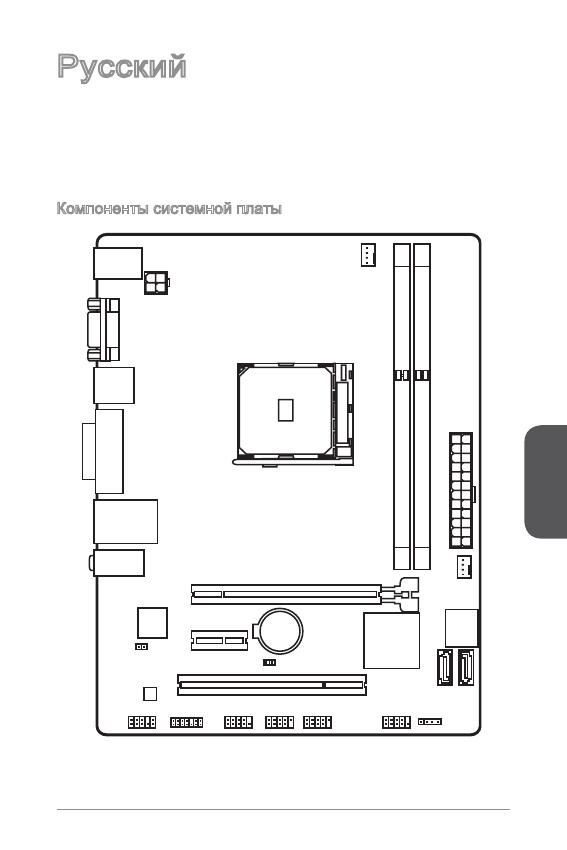
Русский
91
Русский
Благодарим вас за выбор системной платы серии A68HM-P33 V2 (MS-
7895 v1.X) Micro-ATX. Для наиболее эффективной работы системы
серии A68HM-P33 V2 изготовлена на основе чипсетов AMD A68H. Серии
A68HM-P33 V2 обеспечивают высокую производительность и являются
профессиональной платформой для настольных ПК, благодаря совместимости
с усовершенствованным процессором AMD FM2+.
Компоненты системной платы
BAT1
DVI-Dport
Top: LANJack
Bottom: USB2.0 ports
Top
Bottom:
:mouse
keyboard
T:
M:
B:
Line-In
Line-Out
Mic
VGA port
USB3.0 ports
JAUD1
JCI1
JTPM1
PCI_E1
PCI_E2
PCI1
JBAT1
CPUFAN
SYSFAN1
SATA3_4
JPWR1
DIMM1
DIMM2
JPWR2
JCOM1JUSB2 JUSB1 JFP1
JFP2
SATA1SATA2
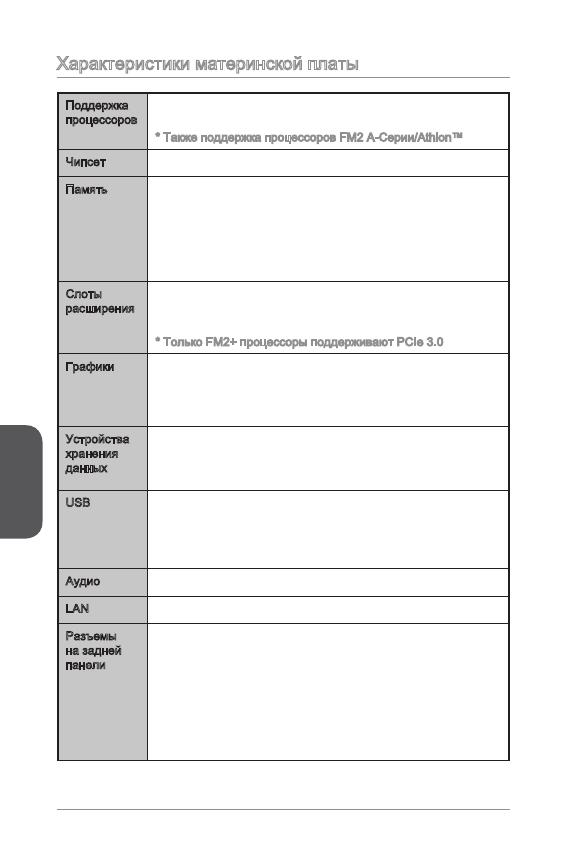
Русский
92
Характеристики материнской платы
Поддержка
процессоров
■ Поддержка FM2+ Гнездо для AMD
®
A- Серии/ Athlon™
Серии Процессоров
* Также поддержка процессоров FM2 A-Серии/Athlon™
Чипсет ■ AMD
®
A68H
Память ■ 2x DDR3 слота памяти с поддержкой до 32ГБ
■ Поддержка DDR3 2133(OC)/ 1866/ 1600/ 1333 МГц
■ Двухканальная архитектура памяти
■ Поддержка non-ECC, небуферизованной памяти
■ Поддержка AMD Memory Prole (AMP)
■ Поддержка Extreme Memory Prole (XMP)
Слоты
расширения
■ 1x слот PCIe 3.0 x16*
■ 1x слот PCIe 2.0
■ 1x слот PCI
* Только FM2+ процессоры поддерживают PCIe 3.0
Графики ■ 1x порт VGA, с поддержкой максимального разрешения
1920×1200 @ 60Гц, 24bpp
■ 1x порт DVI-D, с поддержкой максимального разрешения
2560×1600 @ 60Hz, 24bpp и 1920×1200 @ 60Гц, 24bpp
Устройства
хранения
данных
■ Чипсет AMD
®
A68H
— 4x порта SATA 6Гб/с
— Поддержка RAID 0, RAID1 и RAID 10
USB ■ Чипсет AMD
®
A68H
— 2x порта USB 3.0 на задней панели
— 6x потров USB 2.0 (2 порта на задней панели, 4 порта
доступны через внутренние USB разъемы)
Аудио ■ Realtek
®
ALC887 Codec
LAN ■ Realtek
®
RTL8111G Гигабитный Сетевой контроллер
Разъемы
на задней
панели
■ 1x порт PS/2 клавиатуры
■ 1x порт PS/2 мыши
■ 1x порт VGA
■ 2x порта USB 3.0
■ 1x порт DVI-D
■ 1x порт LAN (RJ45)
■ 2x порта USB 2.0
■ 3x аудиоразъема
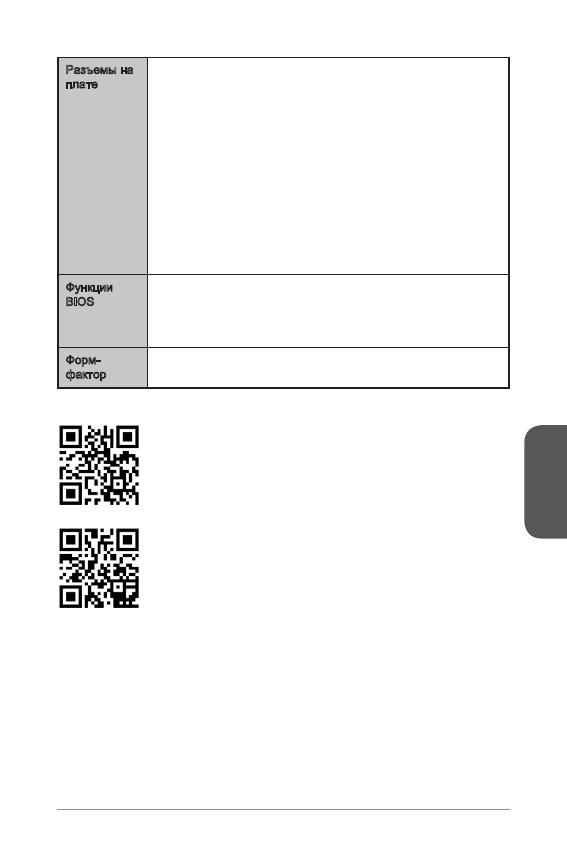
Русский
93
Разъемы на
плате
■ 1x 24-контактный ATX основной разъем питания
■ 1x 4-контактный ATX 12В разъем питания
■ 4x разъема SATA 6Гб/с
■ 2x разъема USB 2.0 (Поддержка 4 дополнительных портов
USB 2.0)
■ 1x 4-контактный разъем вентилятора ЦП
■ 1x 4-контактный разъем вентилятора системы
■ 1x аудиоразъем на передней панели
■ 2x разъема панели системы
■ 1x разъем датчика открывания корпуса
■ 1x разъем модуля TPM
■ 1x разъем последовательного порта
■ 1x перемычка очистки CMOS
Функции
BIOS
■ 1x 64 Мб флэш
■ Мультиязычный интерфейс БИОС
■ ACPI 5.0, PnP 1.0a, SM BIOS 2.7, DMI 2.0
■ Multi-язык
Форм-
фактор
■ Micro-ATX
■ 22.6 дюймов x 17.3 дюймов
Последние сведения о поддержке ЦП см. на веб-
странице http://www.msi.com/cpu-support/
Дополнительные сведения о совместимых компонентах
см. на веб-странице http://www.msi.com/test-report/
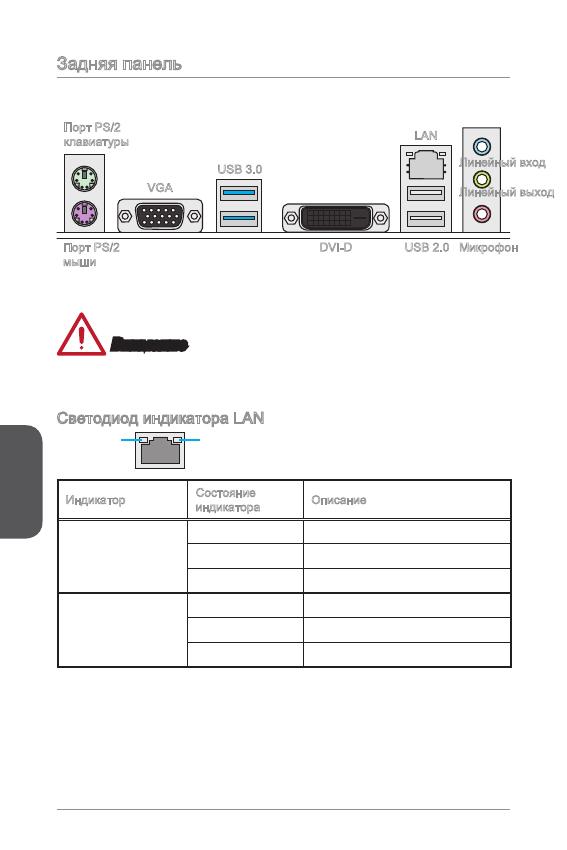
Русский
94
Задняя панель
Порт PS/2
клавиатуры
USB 3.0
USB 2.0
VGA
LAN
Линейный вход
DVI-D
Линейный выход
Микрофон
Внимание
Разъемы
VGA
и
DVI-D
работают только при использовании интегрированного
графического процессора.
Светодиод индикатора LAN
LINK/ACT
LED
SPEED
LED
Индикатор
Состояние
индикатора
Описание
Link/ Activity LED
(Подключение/
Работа
индикатора)
Выкл. Не подключен
Желтый Подключен
Мигает Передача данных
Speed LED
(Скорость
передачи данных)
Выкл. 10 Мбит/с подключение
Зеленый 100 Мбит/с подключение
Оранжевый 1 Гбит/с подключение
Порт PS/2
мыши
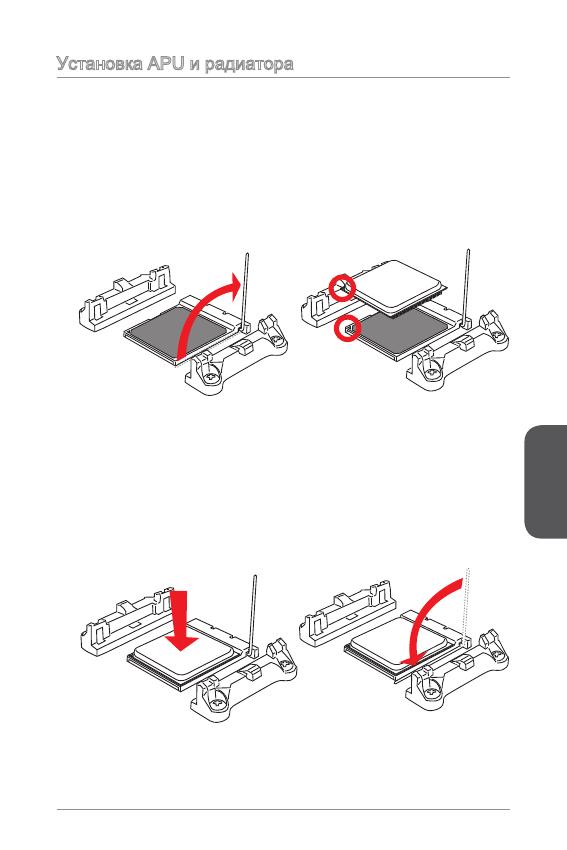
Русский
95
Установка APU и радиатора
При установке APU обязательно установите радиатор APU. Радиатор APU
предупреждает перегревание и обеспечивает стабильность работы системы.
Ниже представлены инструкции по правильной установке APU и радиатора.
Неправильная установка приводит к выходу из строя APU и материнской платы.
1. Поднимите в вертикальное положение рычажок, находящийся сбоку
разъема.
2. Обратите внимание на золотую стрелку (gold arrow) на APU. Она должна
быть расположена так, как показано на рисунке. APU можно вставить
только при его правильной ориентации.
3. При правильной установке APU его контакты полностью войдут в разъем,
и их не будет видно. Помните, что любые применение силы при установке
APU может вызвать серезные повреждения системной платы.
4. Аккуратно прижмите APU к разъему и опустите рычажок. Поскольку APU
при опускании рычажка может переместиться, осторожно прижмите APU
пальцами в центре так, чтобы он правильно и полностью зафиксировался в
разъеме.
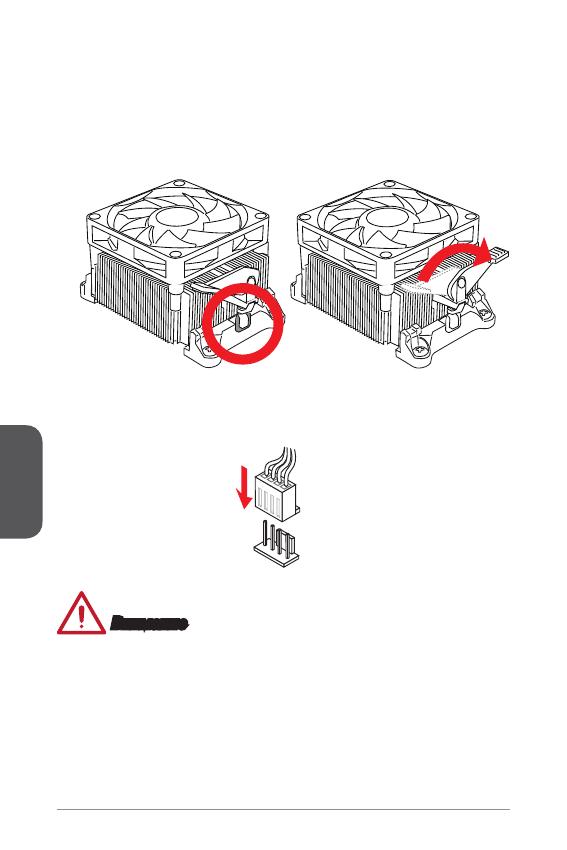
Русский
96
5. Найдите разъем вентилятора процессора на материнской плате.
6. Разместите вентилятор на узле крепления. Вначале зацепите один его
край.
7. Затем нажмите на другой край, чтобы установить радиатор на узел
крепления. Найдите рычаг фиксации и поднимите его.
8. Зафиксируйте радиатор дальнейшим поворотом рычага.
9. Подключите кабель вентилятора APU к соответствующему разъему
системной платы.
Внимание
•
При отсоединении фиксирующего рычага необходимо соблюдать
осторожность, так как рычаг подпружинен и при отпускании он вернется с
исходное положение.
•
Убедитесь, что кулер APU сформировал герметичное уплотнение с APU до
загрузки системы.
•
За дополнительной информацией об установке вентилятора APU обратитесь
к документации в упаковке вентилятора APU.
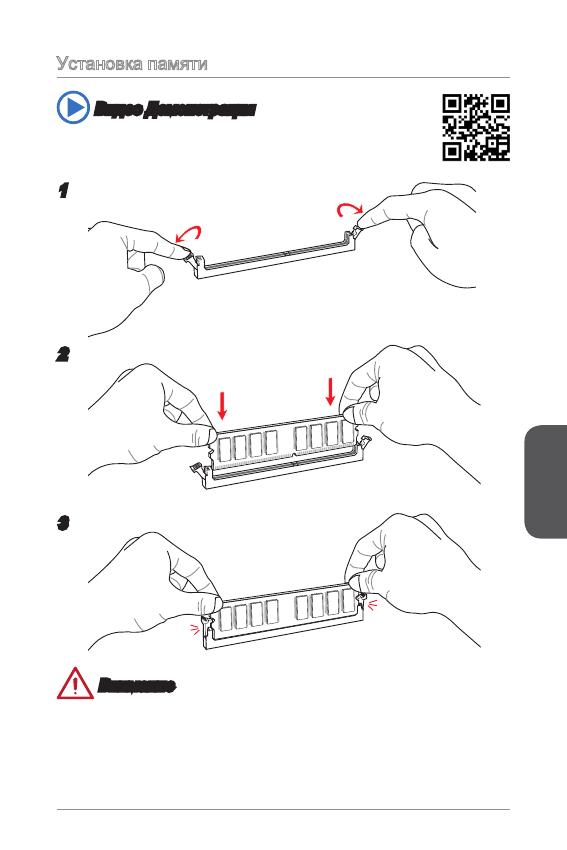
Русский
97
Установка памяти
Видео Демонстрация
Смотрите видео, чтобы узнать как установить память по
указанному адресу.
1
2
3
Внимание
•
Модули DDR3 не взаимозаменяемы с модулями DDR2, стандарт DDR3 не
поддерживает обратную совместимость. Модули памяти DDR3 следует
устанавливать в разъемы DDR3 DIMM.
•
Для обеспечения стабильной работы системы в двухканальном режиме
устанавливаются модули памяти одинакового типа и емкости.
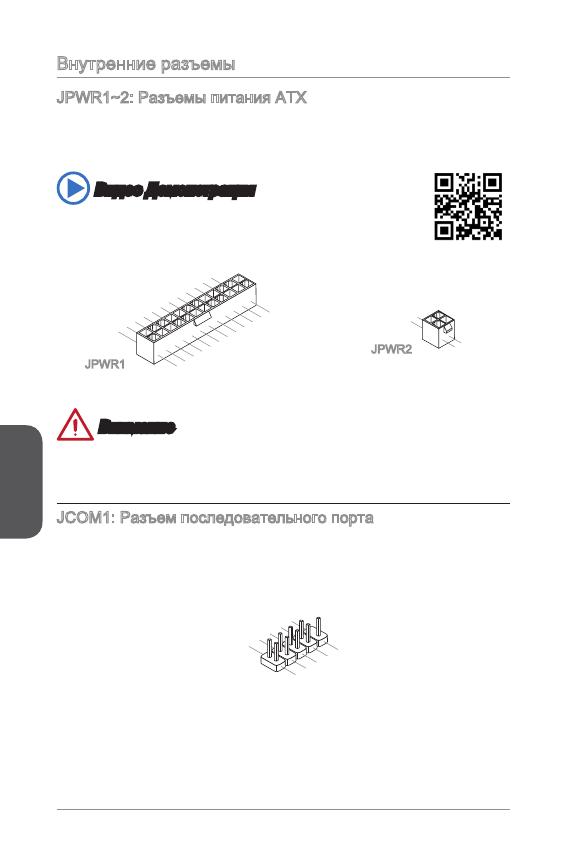
Русский
98
Внутренние разъемы
JPWR1~2: Разъемы питания ATX
Эти разъемы предназначены для подключения разъема питания ATX. Для
подключения ATX разъема питания совместите кабель питания с разъемом и
прочно закрепите его. При правильном выполнении подключения защелка на
кабеле питания закрепляется в силовом разъеме материнской платы.
Видео Демонстрация
Смотрите видео, чтобы узнать как установить разъем питания.
13.+3.3
V
14.—12V
2.+3.3V
15.Ground
3.Ground
16.PS—ON#
4.+5V
17.Ground
5.Ground
18.Ground
6.+5V
19.Ground
7.Ground
22.+5V
10.+12V
20.Res
8.PWR OK
23.+5V
11.+12V
21.+5V
9.5VSB
24.Ground
12.+3.3V
JPWR1
.Ground
3.+12V
.Ground
JPWR2
Внимание
Для обеспечения стабильной работы системной платы проверьте надежность
подключения всех кабелей питания к соответствующему блоку питания АТХ.
JCOM1: Разъем последовательного порта
Данный разъем является высокоскоростным последовательным портом
передачи данных 16550А с 16-разрядной передачей FIFO. К этому разъему
можно подключить устройство c последовательным интерфейсом.
1
.
D
C
3
.
S
O
U
0
.
N
o
P
i
n
5
.
G
r
o
u
n
7
.
RT
9
.
R
8
.
C
T
S
6
.
D
S
R
4
.
D
T
R
.
S
I
N
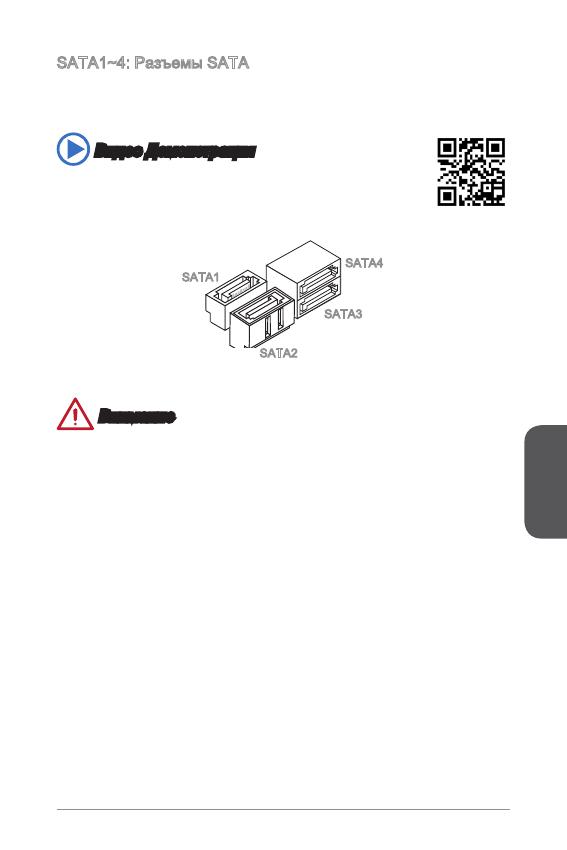
Русский
99
SATA1~4: Разъемы SATA
Данный разъем является высокоскоростным интерфейсом SATA. К любому
разъему SATA можно подключить одно устройство SATA. К устройствам
SATA относятся жесткие диски, твердотельные накопители и накопители на
оптических дисках (компакт-диски/ DVD-диски/ Blu-Ray-диски).
Видео Демонстрация
Смотрите видео, чтобы узнать как установить SATA жесткие
диски.
SATA1
SATA2
SATA3
SATA4
Внимание
•
Многие устройства SATA требуют подключения к источнику питания с
помощью кабеля питания. К таким устройствам относятся жесткие диски,
твердотельные накопители и накопители на оптических дисках (компакт-
диски/ DVD-диски/ Blu-Ray-диски). Дополнительную информацию можно
получить в руководствах к соответствующим устройствам.
•
Во многих системных блоках устройства SATA большого размера (в том
числе, жесткие диски, твердотельные накопители и накопители на оптических
дисках) прикрепляются с помощью винтов. Дополнительные инструкции по
установке см. в руководствах к системному блоку или устройству SATA.
•
Избегайте перегибов кабеля SATA под прямым углом. В противном случае,
возможна потеря данных при передаче.
•
Кабели SATA оснащены одинаковыми вилками с обеих сторон. Однако для
экономии занимаемого пространства рекомендуется к материнской плате
подключать плоский разъем.
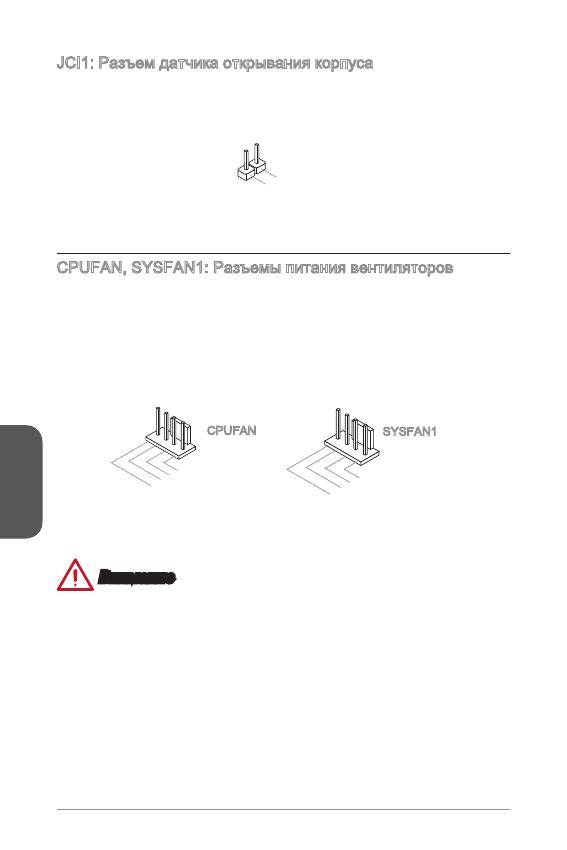
Русский
100
JCI1: Разъем датчика открывания корпуса
К этому разъему подключается кабель датчика, установленного в корпусе. Этот
датчик срабатывает при вскрытии системного блока. Система запоминает это
событие и выдает предупреждение на экран. Для отключения предупреждения
необходимо удалить записанное событие в настройках BIOS.
2.GND
1.CINTRU
CPUFAN, SYSFAN1: Разъемы питания вентиляторов
Разъемы питания вентиляторов поддерживают вентиляторы с питанием +12 В.
Если на системной плате установлена микросхема аппаратного мониторинга,
необходимо использовать специальные вентиляторы с датчиками скорости для
использования функции управления вентиляторами. Обязательно подключите
все системные вентиляторы. Некоторые системные вентиляторы невозможно
подключить к материнской плате. Вместо этого они подключаются к источнику
питания напрямую. Системные вентиляторы подключаются к свободным
разъемам для вентиляторов.
1.Grou nd
2.+12V
3.Sense
4.Spee d Contro
CPUFAN
1.Ground
2.+12V
3.Sensor
4.No Use
SYSFAN1
Внимание
•
Для получения кулеров, рекомендованных для охлаждения процессора,
обратитесь на официальный веб-сайт производителя процессора или к
местному поставщику.
•
Эти разъемы поддерживают функцию управления скоростью вращения
вентиляторов в линейном режиме. Установите утилиту Command Center
для автоматического управления скоростью вращения вентиляторов в
зависимости от температуры процессора и системы.
•
В том случае, если на материнской плате не достаточно разъемов для
подключения всех системных вентиляторов, вентиляторы подключают
напрямую к источнику питания с помощью переходника.
•
Перед первой загрузкой проверьте, чтобы кабели не мешали вращению
вентиляторов.
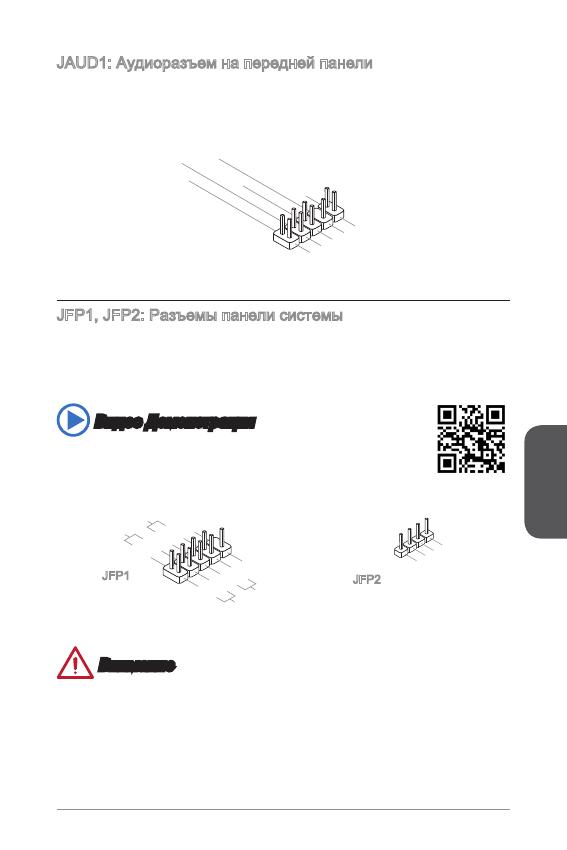
Русский
101
JAUD1: Аудиоразъем на передней панели
Этот разъем служит для подключения аудиоразъема на передней панели
системного блока.
1.MIC L
3.MIC R
Phone Detection
5.Head Phone
7.SENSE_SEN
9.Head Phone
8.No Pin
6.MIC Detection
4.NC
.Ground
JFP1, JFP2: Разъемы панели системы
Эти разъемы служат для подключения кнопок и светодиодных индикаторов,
расположенных на передней панели. При установке разъемов передней панели
для удобства используются переходники и кабели, входящие в комплект
поставки. Подключите все провода системного блока к разъемам, а затем
подключите разъемы к материнской плате.
Видео Демонстрация
Смотрите видео, чтобы узнать как подключить разъемы
передней панели.
3 .BUZ—
4 .Speaker+
1 .
S peaker—
2 .
B UZ+
1.+
3.—
10.No Pin
5.—
Reset S
HDD LE
ower Sw itch
ower LE D
7.+
9.Reser ve d
8.—
6.+
4.—
2.+
JFP1
JFP2
Внимание
•
На разъемах, выходящих из системного блока, плюсовым проводам
соответствуют контакты, обозначенные небольшими треугольниками.
Для определения правильности направления и расположения служат
вышеуказанные схемы и надписи на дополнительных разъемах.
•
Большинство кнопок, расположенных на передней панели системного блока,
подключены к разъему JFP1.
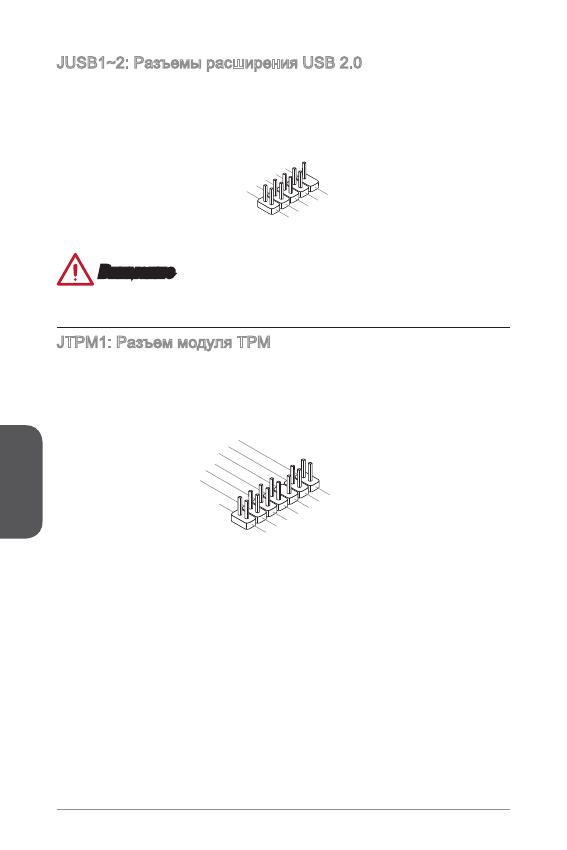
Русский
102
JUSB1~2: Разъемы расширения USB 2.0
Этот разъем служит для подключения таких высокоскоростных периферийных
устройств, как жесткие диски с интерфейсом USB, цифровые камеры, МРЗ
плееры, принтеры, модемы и т. д.
1
.
V
C
3
.
U
S
B
0
0
.
NC
5
.
U
S
B
0
+
7
.
G
r
o
u
n
d
9
.
N
o
P
i
8
.
G
r
o
u
n
d
6
.
U
S
B
1
+
4
.
U
S
B
1
—
.
V
C
C
Внимание
Помните, что во избежание повреждений необходимо правильно подключать
контакты VCC и GND.
JTPM1: Разъем модуля ТРМ
Данный разъем подключается к модулю ТРМ (Trusted Platform Module).
Дополнительные сведения см. в описании модуля безопасности ТРМ.
10.No Pin
14.Ground
8.5V Power
12.Ground
6.Serial IRQ
4.3.3V Power
2.3V Standby power
1.LPC Clock
3.LPC Reset
5.LPC address & data pin0
7.LPC address & data pin1
9.LPC address & data pin2
11.LPC address & data p
13.LPC Frame
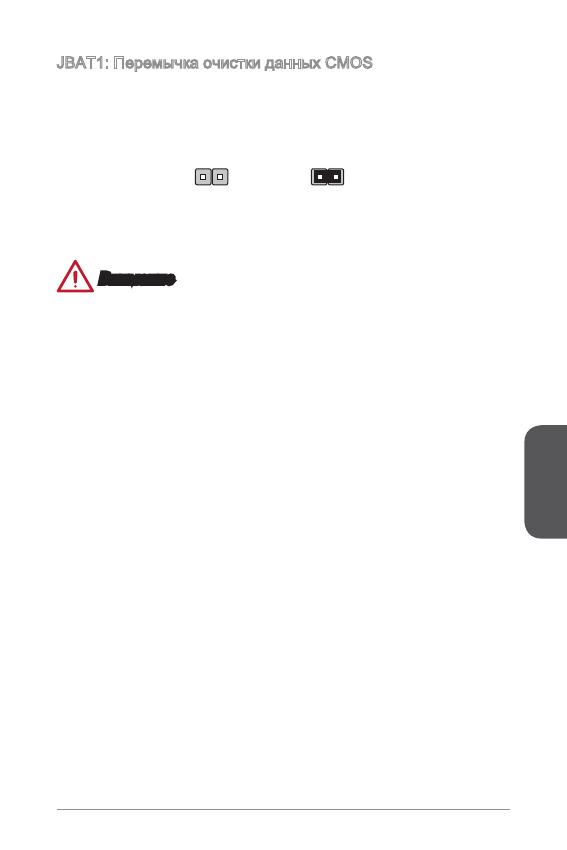
Русский
103
JBAT1: Перемычка очистки данных CMOS
На плате установлена CMOS память с питанием от батарейки для хранения
данных о конфигурации системы. С помощью памяти CMOS операционная
система (ОС) автоматически загружается каждый раз при включении. Для
сброса конфигурации системы (очистки данных CMOS памяти), воспользуйтесь
этой перемычкой.
Сохранение
данных
Очистка
данных
Внимание
Очистка CMOS памяти производится замыканием указанных контактов
перемычкой при выключенной режиме. После выполнения очистки разомкните
перемычку. Очистка CMOS памяти во время работы системы не допустима, т.к.
это приведет к выходу материнской платы из строя.
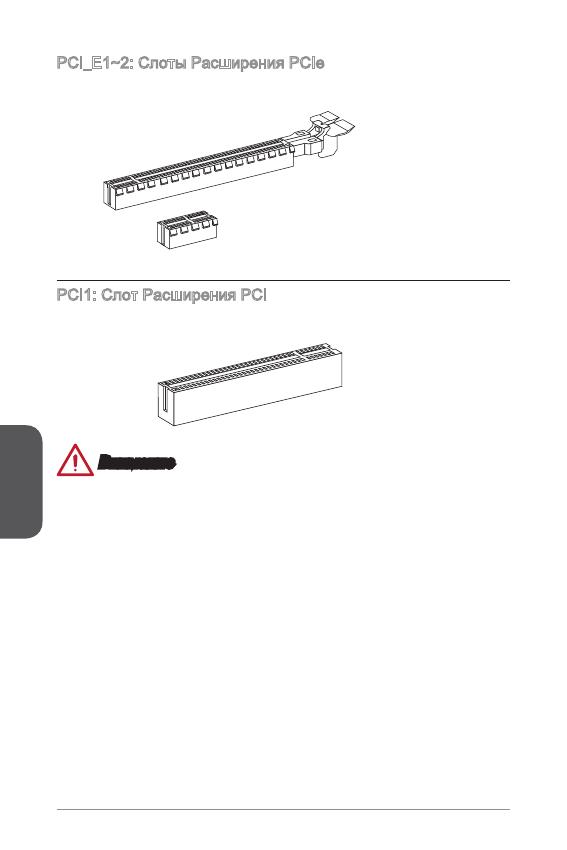
Русский
104
PCI_E1~2: Слоты Расширения PCIe
Слот PCIe поддерживает платы расширения с интерфейсом PCIe.
PCIe x1 слот
PCIe x16 слот
PCI1: Слот Расширения PCI
Слот PCI поддерживает платы расширения с интерфейсом PCI.
PCI слот
Внимание
Перед установкой или извлечением плат расширения убедитесь, что шнур
питания отключен от электрической сети. Прочтите документацию на карту
расширения и выполните необходимые дополнительные аппаратные или
программные изменения для данной карты.
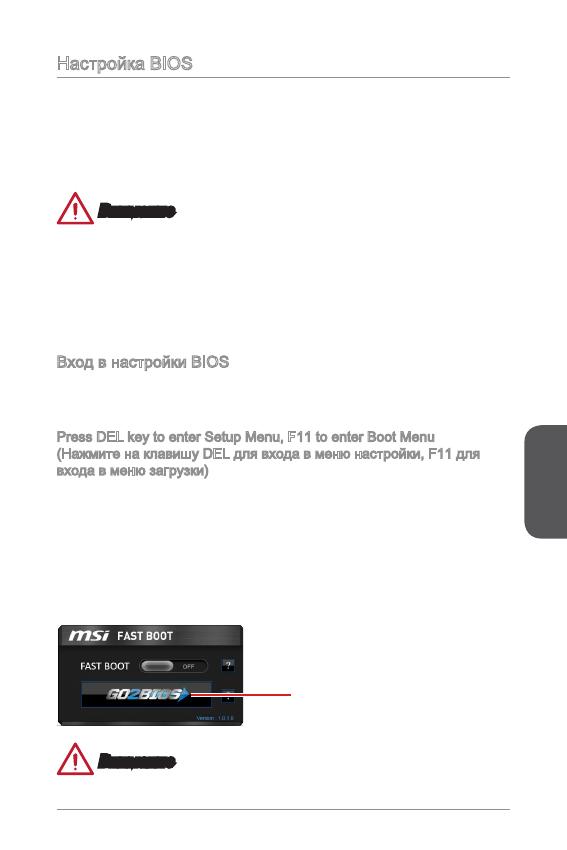
Русский
105
Настройка BIOS
Параметры по умолчанию предлагают оптимальную производительность
для стабильности системы в нормальных условиях. Этот режим может
потребоваться в следующих условиях:
■ Во время загрузки системы появляется сообщение об ошибке с требованием
запустить SETUP.
■ В случае необходимости заменить заводские настройки на собственные.
Внимание
•
Пожалуйста, загрузите заводские настройки для восстановления
оптимальной производительности и стабильности системы, ести система
становится неустойчивой после изменения настроек BIOS. Выберите
“Восстановить настройки по умолчанию” и нажмите <Enter> в BIOS для
загрузки настройки по умолчанию.
•
Если вы не знакомы с настройками BIOS, мы рекомендуем сохранить
настройки по умолчанию для избежания возможности повреждения системы
или неудачи загрузки из-за неуместного конфигурирования BIOS.
Вход в настройки BIOS
Включите компьютер и дождитесь начала процедуры самотестирования POST
(Power On Self Test). При появлении на экране сообщения, приведенного ниже,
нажмите клавишу <DEL> для запуска программы настройки:
Press DEL key to enter Setup Menu, F11 to enter Boot Menu
(Нажмите на клавишу DEL для входа в меню настройки, F11 для
входа в меню загрузки)
Если вы не успели нажать клавишу до отображения сообщения и по-прежнему
требуется войти в программу настройки, перезапустите систему, либо
включив и выключив ее, либо нажав кнопку RESET. Можно также выполнить
перезагрузку, одновременно нажав клавиши <Ctrl>+<Alt>+<Delete>.
MSI также дополнительно предоставляет два метода для входа в настройки
BIOS. Вы можете нажать “GO2BIOS” на экране в утилите “MSI Fast Boot” или
нажать физическую кнопку “GO2BIOS” (опционально) на материнской плате для
непосредственно входа в настройки BIOS при следующей загрузке.
Нажмите «GO2BIOS» на экране
утилиты «MSI Fast Boot».
Внимание
Не забудьте установить “MSI Fast Boot” до того как войти в настройки BIOS.
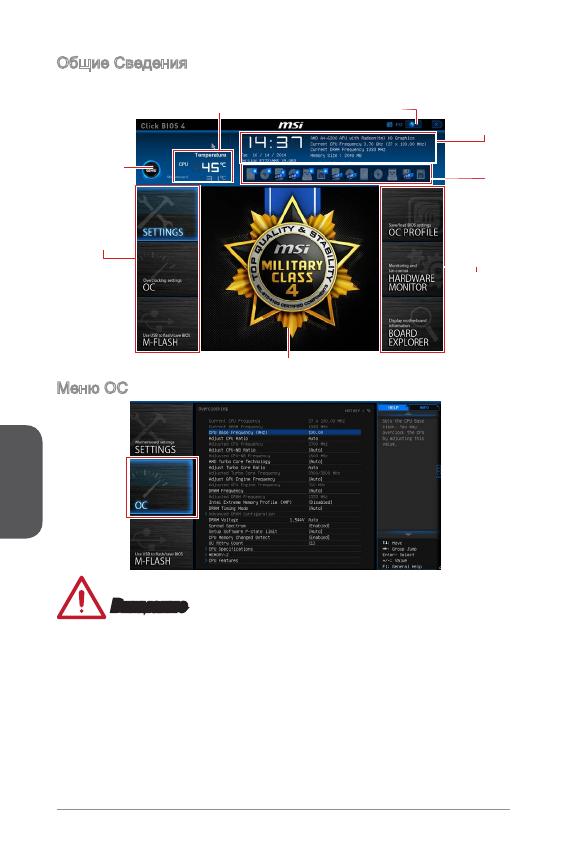
Русский
106
Общие Сведения
После входа в BIOS отображается следующий экран.
Выбор
меню BIOS
Мониторинг температур
Системная
Информация
Приоритет
загрузочных
устройств
Экран просмотра раздела
Выбор
меню BIOS
Язык
Кнопка Virtual
OC Genien
Меню OC
Внимание
•
Разгонять ПК вручную рекомендуется только опытным пользователям.
•
Производитель не гарантирует успешность разгона. Неправильное
выполнение разгона может привести к аннулированию гарантии и серьезному
повреждению оборудования.
•
Неопытным пользователям, рекомендуется использовать OC Genie.
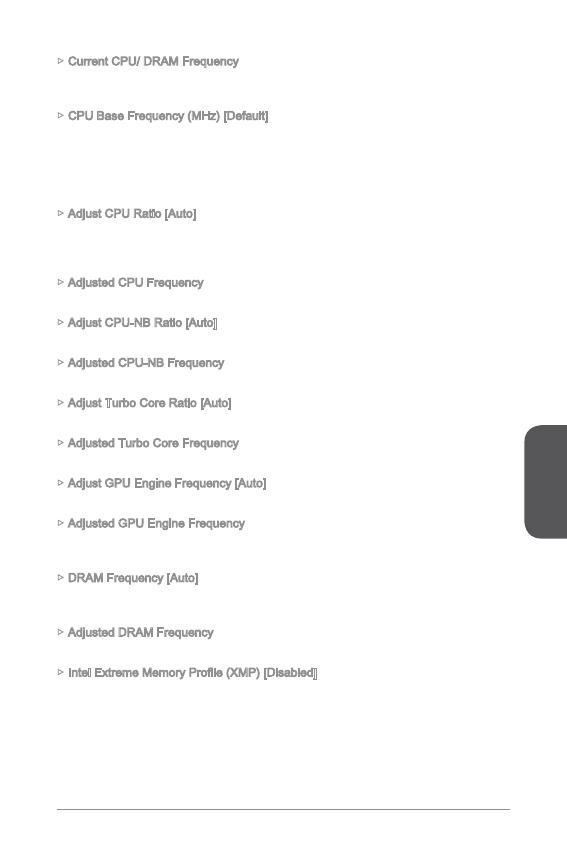
Русский
107
▶ Current CPU/ DRAM Frequency
Эти элементы показывают текущие частоты установленного процессора и
памяти. Эти значения нельзя изменять.
▶ CPU Base Frequency (MHz) [Default]
Установка базовой тактовой частоты ЦП. Изменение этого параметра
обеспечивает возможность «разгона» ЦП. Обращаем ваше внимание на то,
что компания не гарантирует успешность выполнения разгона и стабильность
системы. Этот пункт появляется, когда установленный процессор поддерживает
данную функцию.
▶ Adjust CPU Ratio [Auto]
Задание множителя процессора для установки его тактовой частоты
процессора. Изменение данного параметра возможно только в том случае, если
процессор поддерживает данную функцию.
▶ Adjusted CPU Frequency
Показывает текущую частоту ЦП. Это значение нельзя изменять.
▶ Adjust CPU-NB Ratio [Auto]
Задание множителя CPU-NB для установки его тактовой частоты процессора.
▶ Adjusted CPU-NB Frequency
Показывает текущую частоту ЦП. Это значение нельзя изменять.
▶ Adjust Turbo Core Ratio [Auto]
Регулировка множителя Turbo Core.
▶ Adjusted Turbo Core Frequency
Показывает скорректированную частоту turbo. Только для чтения.
▶ Adjust GPU Engine Frequency [Auto]
Регулировка частоты GPU.
▶ Adjusted GPU Engine Frequency
Показывает скорректированную частоту графического движка. Только для
чтения.
▶ DRAM Frequency [Auto]
Установка частоты памяти (DRAM). Обратите внимание, что возможность
успешного разгона не гарантируется.
▶ Adjusted DRAM Frequency
Показывает текущую частоту DRAM. Это значение нельзя изменять.
▶ Intel Extreme Memory Prole (XMP) [Disabled]
XMP является технологией разгона для модулей памяти. Этот пункт доступен
при установке модулей памяти с поддержкой технологии XMP. При выборе
XMP, будет произведено AMP.
[Disabled] Функция выключена.
[Prole 1] Использует настройки разгона Профиль 1 для установленного
модуля памяти XMP.
[Prole 2] Использует настройки разгона Профиль 2 для установленного
модуля памяти XMP.
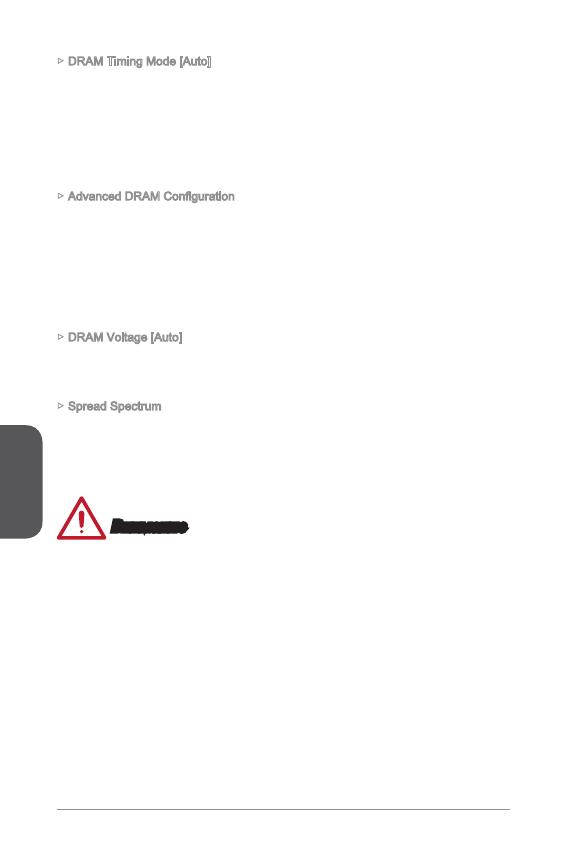
Русский
108
▶ DRAM Timing Mode [Auto]
Режимы таймингов памяти.
[Auto] Временные параметры DRAM устанавливаются на основе
SPD (Serial Presence Detect) модуля памяти.
[Link] Позволяет пользователю настроить тайминги DRAM вручную
для всех каналов памяти.
[UnLink] Позволяет пользователю настроить тайминги DRAM вручную
для соответствующего канала памяти.
▶ Advanced DRAM Conguration
Нажмите <Enter> для входа в подменю. Данное подменю будет доступно после
установки [Link] или [Unlink] в режиме “DRAM Timing Mode”. Пользователь
может настроить тайминги для каждого канала памяти. Система может
работать нестабильно или не загружается после изменения тамингов памяти.
Если система работает нестабильно, пожалуйста, очистите данные CMOS и
восстановите настройки по умолчанию. (см. перемычка очистки данных CMOS/
раздел кнопки для очистки данных CMOS и вход в BIOS, чтобы загрузить
настройки по умолчанию.)
▶ DRAM Voltage [Auto]
Установка напряжения памяти. Если значение установлено в “Auto”, BIOS
устанавливает напряжения на памяти автоматически. Вы также можете
настроить его вручную.
▶ Spread Spectrum
Данная функция уменьшает EMI (электромагнитные помехи), вызванные
колебаниями импульсного генератора тактовых сигналов.
[Enabled] Включение этой функции для уменьшения проблемы EMI
(электромагнитных помех).
[Disabled] Увеличивает возможности разгона основной частоты ЦП.
Внимание
•
Если проблемы с помехами отсутствуют, оставьте значение [Disabled] (Выкл.)
для лучшей стабильности и производительности. Однако, если возникают
электромагнитные помехи, включите параметр Spread Spectrum для их
уменьшения.
•
Чем больше значение Spread Spectrum, тем ниже будет уровень
электромагнитных помех, но система станет менее стабильной. Для выбора
подходящего значения Spread Spectrum сверьтесь со значениями уровней
электромагнитных помех, установленных законодательством.
•
Не забудьте запретить использование функции Spread Spectrum, если
вы «разгоняете» системную плату. Это необходимо, так как даже
небольшой дребезг сигналов тактового генератора может привести к отказу
«разогнанного» процессора.
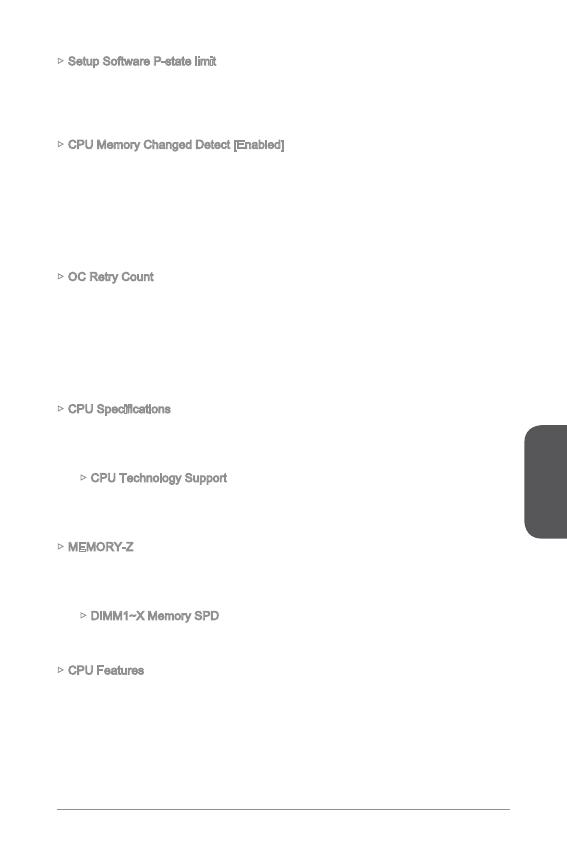
Русский
109
▶ Setup Software P-state limit
Данный пункт позволяет настроить параметр P-state limit, определяющий
потолок производительности и энергопотребления процессора. Включение
этой функции позволит также снизить температуру процессора. Если значение
установлено в “Auto”, BIOS настроит данный пункт автоматически.
▶ CPU Memory Changed Detect [Enabled]
Включение или выключение предупреждающих сообщений при загрузке
системы, когда процессор или память были заменены.
[Enabled] Система выдает предупреждение во время загрузки.
Требуется загрузить настройки по умолчанию для новых
устройств.
[Disabled] Выключение этой функии и сохранение текущих настроек
BIOS.
▶ OC Retry Count
В случае неудачного разгона, установка данного пункта позволит системе
выполнить попытку загрузки, с указанными настройками, заданное число раз.
Если после нескольких попыток, компьютер так и не смог стартовать, система
восстанавливает значение настроек по умолчанию.
[1], [2], [3] Повторить 1,2,3 раза.
[Disabled] Выключение этой функии и сохранение текущих настроек
BIOS.
▶ CPU Specications
Нажмите <Enter> для входа в подменю. В этом подменю представлена
информация об установленном процессоре. Для просмотра этой информации в
любое время нажмите на кнопку [F4]. Это значение нельзя изменять.
▶ CPU Technology Support
Нажмите <Enter> для входа в подменю. В данном подменю отображаются
основные функции, поддерживаемые установленным процессором. Это
значение нельзя изменять.
▶ MEMORY-Z
Нажмите <Enter> для входа в подменю. В подменю выделены все параметры
и тайминги установленной памяти. Для просмотра этой информации в любое
время нажмите на кнопку [F5].
▶ DIMM1~X Memory SPD
Нажмите <Enter> для входа в подменю. Это подменю показывает
информацию об установленной памяти. Это значение нельзя изменять.
▶ CPU Features
Нажмите <Enter> для входа в подменю.
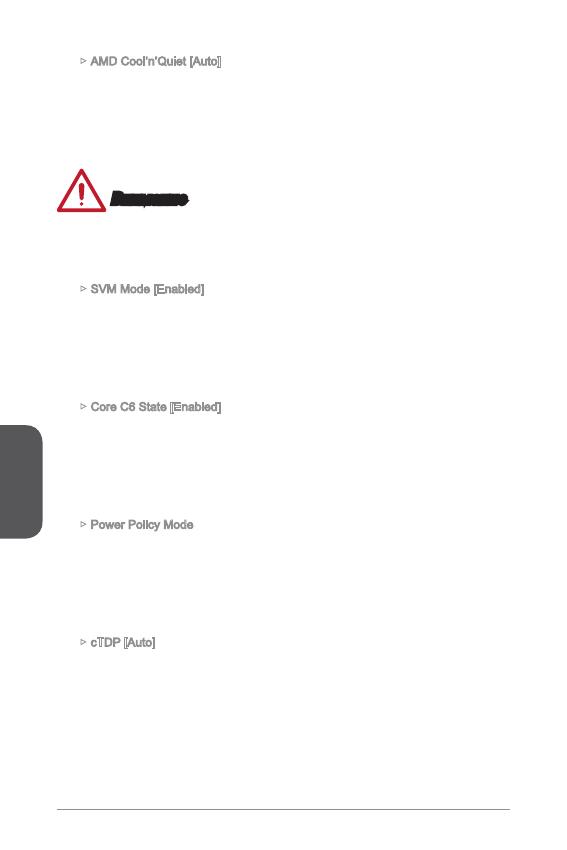
Русский
110
▶ AMD Cool’n’Quiet [Auto]
Включение или Выключение функции AMD Cool’n’Quiet.
[Auto] Зависит от AMD Design.
[Enable] Включение функции AMD Cool’n’Quiet. Технология
Cool’n’Quiet позволяет эффективно динамически
изменять частоту CPU и энергопотребление системы.
[Disabled] Выключение этой функции.
Внимание
Эта технология автоматического понижения частоты и напряжения при
неполной загруженности CPU. Для возвращения штатной частоты, на
процессорах с поддержкой AMD Turbo Core Technology, технологии Turbo Core
Tech. и Cool’n’Quiet следует отключить.
▶ SVM Mode [Enabled]
Включение или выключение CPU Virtualization.
[Enabled] Включает технологии CPU Virtualization и позволяет
платформу для запуска нескольких операционных
систем в независимых разделах. Система может
функционировать как несколько систем практически.
[Disabled] Выключение этой функции.
▶ Core C6 State [Enabled]
Включение или выключение C6 состояния поддержки.
[Enabled] Когда процессор входит в C6 состояние, все ядра
будут сохранять архитектурное состояние и уменьшить
основные напряжения до нуля. Проснись процессор от C6
состояния занимает значительно больше времени.
[Disabled] Выключение этой функции.
▶ Power Policy Mode
Установка NB P-state.
[Performance] Отключение NB P-state. Фиксирует частоту NB для
оптимальной производительности.
[Battery Life] Включает NB P-state. Частота NB будет изменяться
динамически для более экономного использования
батареи.
▶ cTDP [Auto]
Установка TDP для установленного APU, чтобы поместиться в платформе
с термической и решить питания VDD. Если значение установлено в “Auto”,
BIOS установит его автоматически.
Решился на смелый, а может как скорее всего напишут в коментах глупый поступок, что можно все купить дешевле и с гарантией. Но мне спешить некуда, да и в любом случае у меня в городе это сделать получилось бы дороже. А речь пойдет о сборке системника из Заказанных в Китае комплектующих. Заказывал все по отдельности, чтоб не нарваться на пошлину.
Начну с материнской платы, она пришла первой. Выбор пал не на noname производителя, а взял материнку MSI A68HM — P33 V2 Micro ATX. Много чего про неё слышал хорошего, именно в своей ценовой категории. Процессор под неё взял AMD Athlon X4 FM2+ X4 840, но он в пути еще. Вот только еще не определился с блоком питания и ведеокартой, их наверное возьму все таки офлайн.
На данный момент цена на данную материнку выросла немного, мне она обошлась в $51.41
Немного о самом производителе:
Micro-Star International Co., Ltd (MSI) — тайваньская компания, основанная в 1986 году, владеет собственными производственными мощностями, а также является одним из лидеров по срокам предложения новинок на IT-рынке (рынке электроники). В последние время компания максимально сконцентрировала свои усилия на разработке и выпуске продукции для наиболее требовательной части IT-аудитории: для геймеров (игровые серии ноутбуков, моноблоков, баребонов, материнских плат, видеокарт); для профессиональных пользователей CAD/CAM-систем.
Характеристики MSI A68HM — P33 V2
Процессор
• Поддерживаются процессоры серии AMD® A-series/ Athlon™ в конструктиве FM2+Чипсет
• AMD A68HОперативная память
• 2 слота для модулей памяти DDR3 поддержкивают до 32GB• Поддерживаются модули DDR3 2133(OC)/ 1866/ 1600/ 1333 MHz
• Поддерживается двухканальная архитектура памяти
• Поддерживаются не-ECC, небуферизованные модули памяти
• Поддерживается AMD Memory Profile (AMP)
• Поддерживается Extreme Memory Profile (XMP)Разъемы расширения
• 1 PCI Express x16 слот
• 1 PCI Express x1 слот
• 1 PCI слот, поддерживается интерфейс PCI шины 3.3V/ 5VГрафика
• 1 x VGA порт поддерживает максимальное разрешение до 1920×1200@ 60Hz, 24bpp
• 1x DVI-D порт поддерживает максимальное разрешение до 2560×1600@60Hz, 24bpp/ 1920×1200@60Hz, 24bppВстроенный SATA контроллер
• 4 x SATA 6Gb/s порта
— Поддерживаются режимы RAID 0, RAID1 и RAID 10USB
• 2 x USB 3.0 порта на задней панели
• 6 x USB 2.0 портов (2 порта на задней панели, 4 порта доступны через USB коннекторы)Звук
• Микросхема Realtek® ALC887
• 8-канальное аудио с гибким переназначением разъемов ввода/вывода
• Соответствует спецификации Azalia 1.0Сетевая карта LAN
• Realtek® RTL8111G Gigabit LANПорты ввода/вывода задней панели
— 1 PS/2 порт мыши
— 1 PS/2 порт клавиатуры
— 1 VGA порт
— 1 DVI порт
— 2 USB 2.0 порта
— 2 USB 3.0 порта
— 1 LAN(RJ45) порт
— 3 x звуковых разъема типа джекРазъемы ввода/вывода, установленные на плате
— 1 x 24-pin ATX основной коннектор питания
— 1 x 4-pin ATX 12V коннектор питания
— 4 x SATA 6Gb/s коннектора
— 2 x USB 2.0 коннектора (поддерживается дополнительно 4 USB 2.0 порта)
— 1 x 4-pin коннектор вентилятора CPU
— 1 x4-pin коннектор вентилятора системы
— 1 x звуковые разъемы передней панели
— 2 x коннектора для подключения индикаторов и органов управления передней панели
— 1 x разъем датчика открытия корпуса— 1 x разъем модуля TPM
— 1 x коннектор последовательного порта
— 1 x Clear CMOS джамперРазмеры
• Micro-ATX 22.6 см x 17.3 см
Ну а теперь более подробно о MSI A68HM — P33 V2:
Наиболее интересным здесь выглядит заявление об использовании компонентов Military Class 4, включающих супер-ферритовые катушки и твердотельные конденсаторы. Данные компоненты имеют повышенную защиту от влажности, электростатических разрядов, электромагнитных помех и высоких температур. Обещается, что конденсаторы проживут не менее 10 лет.

Еще одной удобной фишкой является MSI M-Flash:
По сравнению с другими платами, которым требуется дополнительный чип БИОС, технология MSI M-Flash имеет двойное преимущество. Нет необходимости в дополнительных компонентах. Все данные БИОС можно сохранить на USB носителе. Сохраненные данные являются не только отличным решением для бэкапа или апгрейда. Их можно использовать в качестве портативного чипа БИОС, с которого можно произвести загрузку.
Ну и собственно перейдем к распаковке
Коробка смотрится вполне лаконично и интересно, на лицевой стороне мы видим название платы и модель чипсета, а на задней стороне производитель перечислил наиболее важные особенности данной платы.


Сама плата упакована в антистатический пакет. В комплекте идет металлическая накладка для корпуса системного блока и 2 кабеля SATA3 (6 GB/s), и фирменный диск с драйверами. И документация.


Присутствует инструкция в картинках, как правильно подключить и тд. И что самое интересное присутствует русский и украинский языки
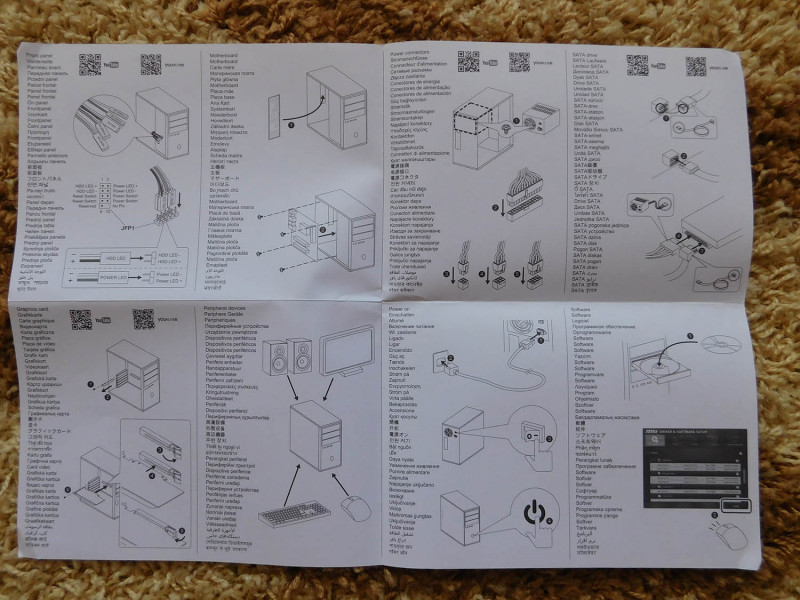
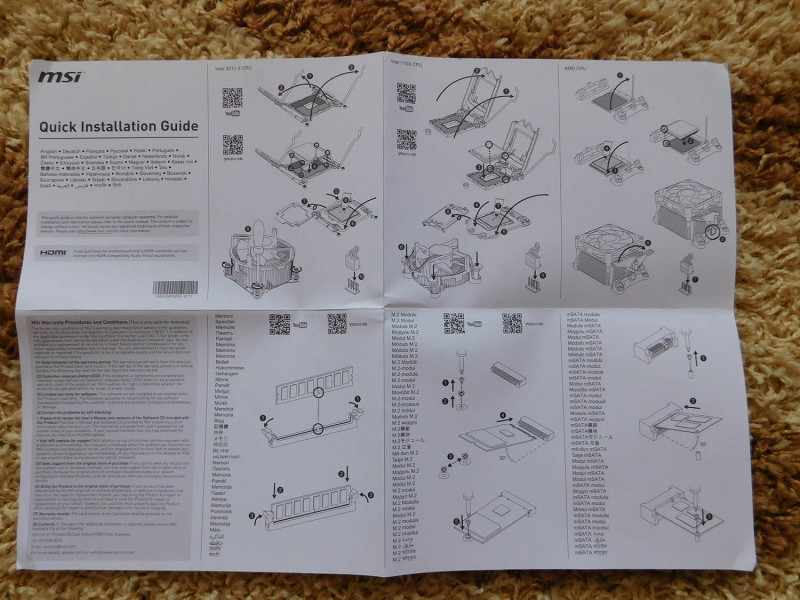
Плата с двух сторон


Материнка оснащена двумя слотами для установки оперативной памяти DDR3 с защелками с обеих сторон. Поддерживаются планки памяти, функционирующие на частотах до 2133 МГц в номинальном режиме.

Имеется возможность установки только одной видеокарты, которая может работать в режиме AMD Dual Graphics с интегрированным в процессор графическим ядром.

За управление системных вентиляторов, портами COM, LPT и PS/2 отвечает
микросхема Fintek F71878AD

За звук отвечает микросхема Realtek® ALC887, поддерживает аудиосистемы форматов 2/4/5.1/7.1.

Алюминиевый радиатор для отвода тепла от чипсета AMD A68H

Четыре порта SATA 6 Гбит/с.

Перед установкой процессора нужно поднять фиксирующий рычажок, а после установки опустить его. Сейчас не могу продемонстрировать, так как пока еще нет процессора. Об в следующей части обзора.


На интерфейсную панель материнской платы MSI A68HM-P33 V2 выведены следующие порты:

Те самые ферритовые катушки и твердотельные конденсаторы

К сожалению пока протестировать не могу плату, в связи с отсутствием всех нужных комплектующих. Это сделаю в ближайшее время, в следующих частях обзора.
И я в курсе, что можно купить с гарантией и даже по более низкой цене. Знаю что это риск, и не навязываю делать подобное. Но лично для меня это более выгодно, чем покупать в местном магазине. Которых у нас всего два в городе. И знаю, что на базе Intel считаются лучшими, но я как то привык к amd, поэтому и решил собрать системник на их базе.
